Planes que admiten esta función: Professional Business Enterprise
Gestor de comentarios es una herramienta Document360 diseñada para ayudarte a rastrear, evaluar y responder a los comentarios de los lectores sobre tu base de conocimientos. Juega un papel crucial en abordar las preocupaciones de los usuarios e identificar áreas para mejorar el contenido.
El gestor de comentarios de artículos tiene dos pestañas:
Retroalimentación: Recopila comentarios específicos sobre artículos o categorías en tu base de conocimiento.
Consultas sin respuesta: Recoge comentarios cuando los lectores no encuentran resultados para sus consultas de búsqueda.
Ambas pestañas comparten funciones similares, como filtrado, asignación de retroalimentación, establecimiento del estado de retroalimentación y exportación de datos de retroalimentación para análisis posteriores.
Acceso al gestor de comentarios de artículos
Para acceder al gestor de comentarios de artículos en Document360,
Navega hasta Gestor de comentarios () en la barra de navegación izquierda en el Portal de la base de conocimientosarchivo .
Haz clic Artículos.
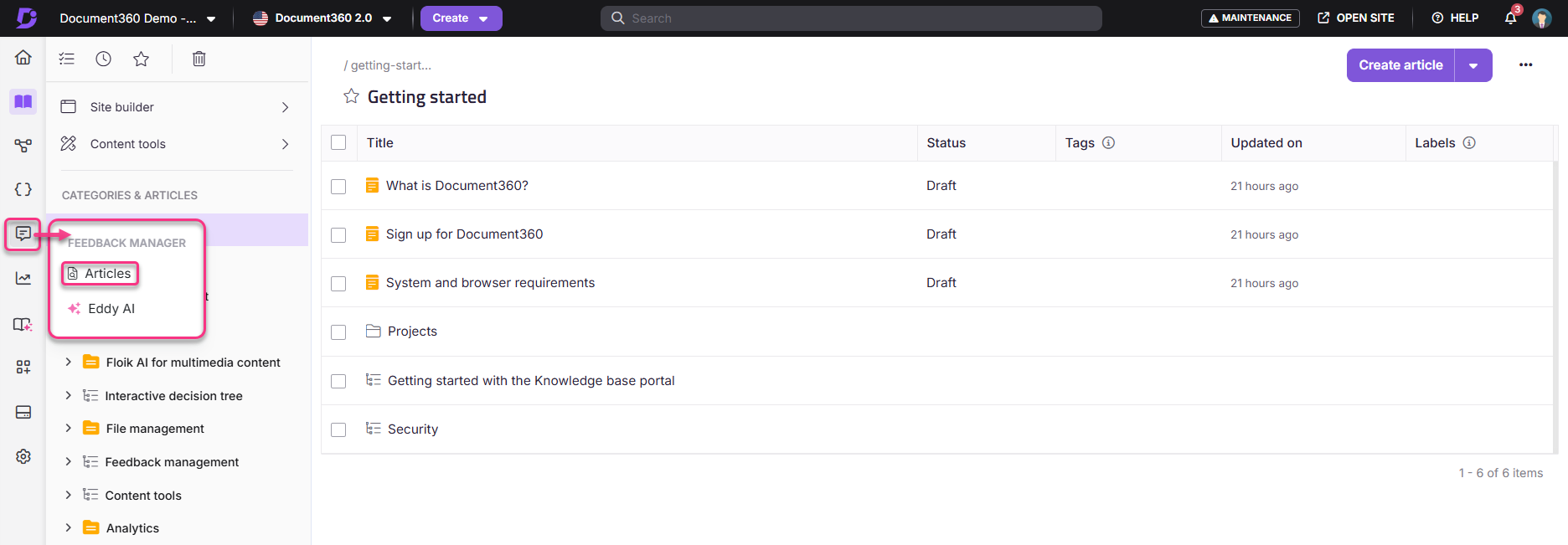
Pestaña de retroalimentación
La Retroalimentación pestaña recopila comentarios directamente relacionados con artículos o categorías individuales dentro de tu base de conocimientos. Esto incluye comentarios de los lectores, gustos y no me gusta, y cualquier preocupación específica sobre el contenido.
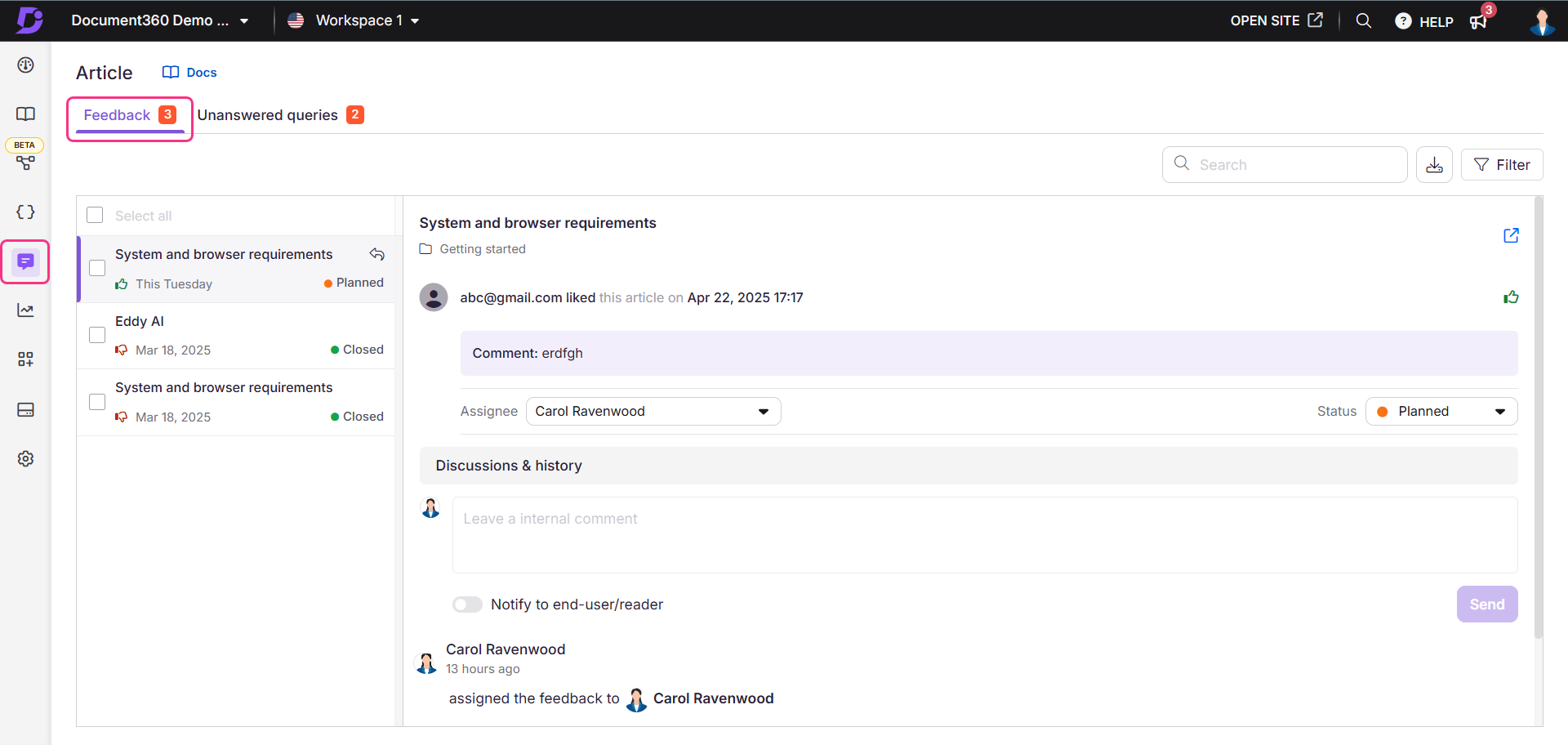
Enviar comentarios en la página de la Base de Conocimiento
Al final de cada artículo, los lectores pueden ofrecer su opinión sobre el mismo:
Sí: Seleccionar Sí cuenta como un Gustar para el artículo. Opcionalmente, pueden añadir un comentario.
No: Seleccionar No cuenta como un Aversión para el artículo. Pueden elegir una razón (como Necesitan más información, Contenido inexacto o irrelevante, Difícil de entender, Enlace perdido/roto, u Otros) y proporcionar comentarios adicionales.
La caja de entrada del comentario muestra hasta cinco líneas de texto sin necesidad de desplazarse. Los lectores pueden añadir un comentario de hasta 1000 caracteres. Debajo de la caja de entrada se muestra un contador de caracteres para mostrar los caracteres restantes.
También pueden optar por recibir actualizaciones seleccionando la casilla Notificarme sobre actualizaciones . Una vez hecho, haz clic en Enviar.
Para proyectos públicos, los lectores deben introducir manualmente sus direcciones de correo electrónico, mientras que para proyectos privados y mixtos, el campo Correo electrónico se rellena automáticamente para los usuarios conectados con sus direcciones de correo.
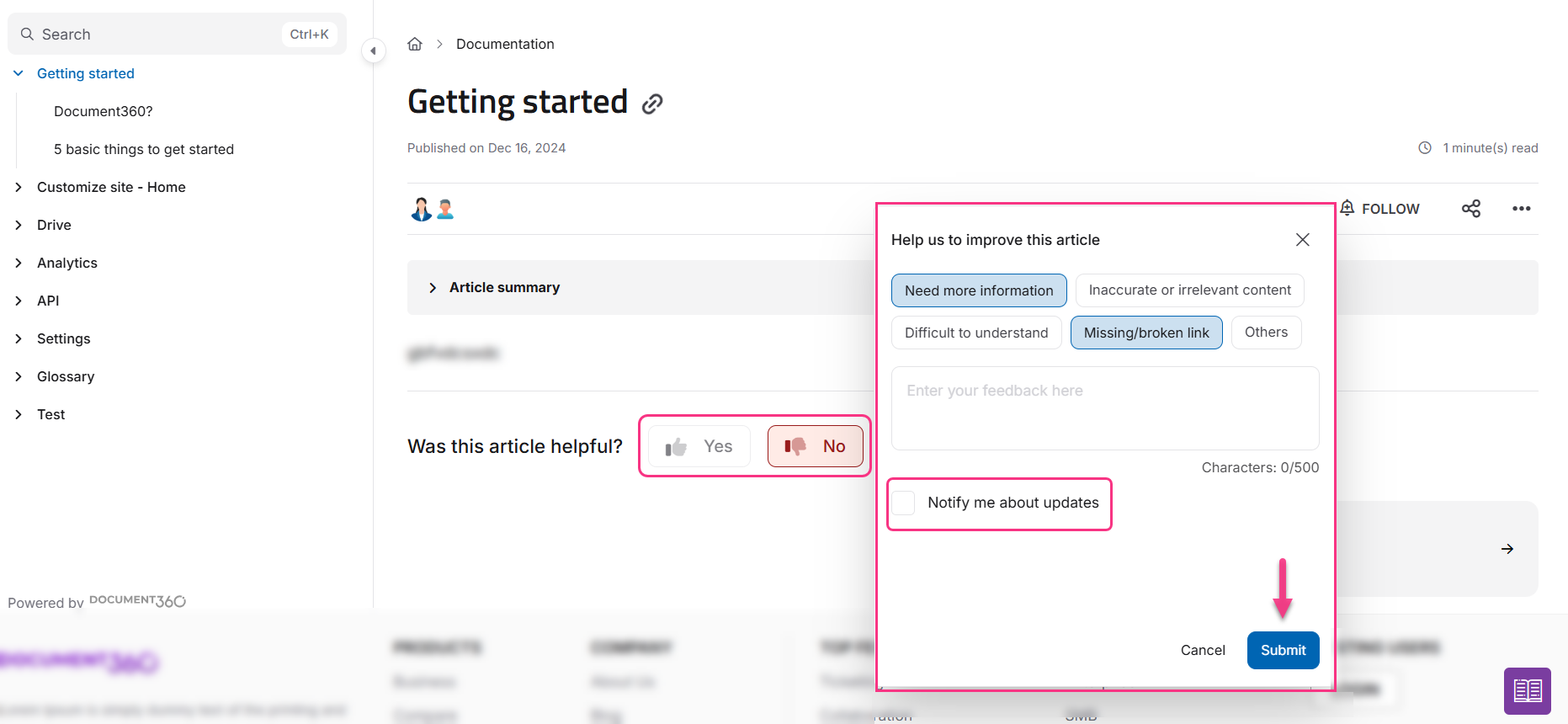
NOTA
La respuesta más reciente registrada, ya sea Sí o No, se recogerá en la pestaña de Comentarios. Por ejemplo, si un lector selecciona primero Sí y luego cambia su respuesta a No, solo la respuesta No se registrará en el gestor de Feedback.
Acceso a la retroalimentación en el portal de la Base de Conocimiento
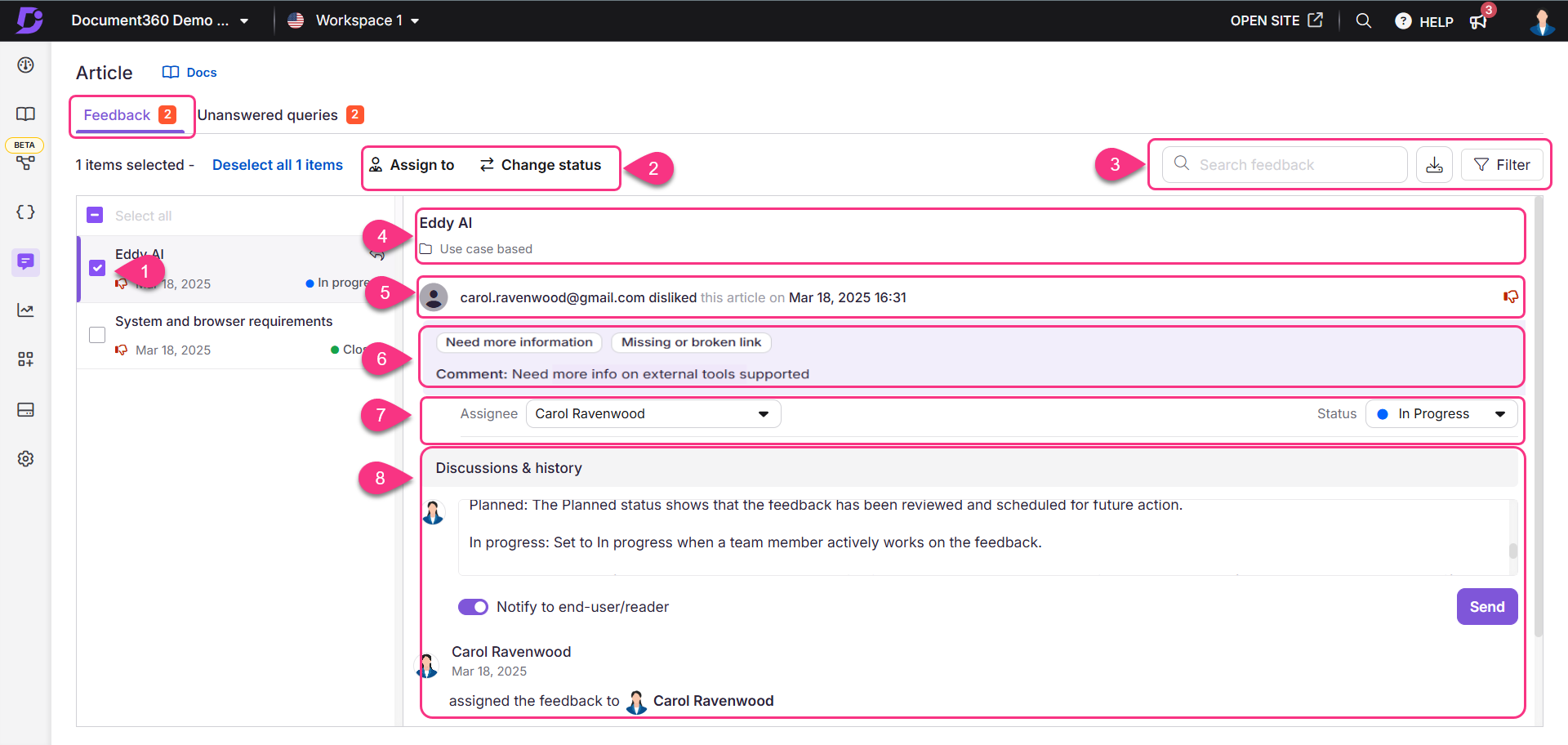
La Retroalimentación pestaña muestra:
Selecciona comentarios: Haz clic en la casilla de verificación de una valoración para acceder a las opciones de acción masiva. Utiliza la casilla de Seleccionar todo para seleccionar toda la lista de comentarios.
() Asignar a: Haz clic para establecer un asignado y el estado de la retroalimentación.
() Cambiar estado: Haz clic para cambiar el estado de la retroalimentación.
Buscar feedback: Utiliza el campo de búsqueda para buscar feedback.
Exportar CSV (): Haz clic para exportar y descargar los datos de retroalimentación para análisis externos y fines de los últimos 90 días.
Filtrar: Haz clic para filtrar los comentarios por:
Aplicación (ambos, base de conocimientos, asistente de base de conocimientos)
Asignado a - filtra por nombre de un contribuyente
Tipo de feedback (Seleccionar todo, No me gusta, Me gusta)
Estado (Seleccionar todo, Abierto, Planificado, En progreso, Completado, Cerrado)
Rango de fechas (Todos, 7 días, 30 días, 3 meses, 1 año, fecha de aduana)
Nombre y categoría del artículo: Muestra el nombre del artículo que recibió el feedback y la categoría correspondiente.
Detalles de la retroalimentación: Muestra el correo electrónico del lector, el tipo de comentario y la fecha y hora de la respuesta.
Icono de retroalimentación: Muestra el tipo de retroalimentación, Me gusta o no .
Comentario de feedback: Muestra el comentario añadido junto con el feedback.
Asignado: Selecciona al asignado en el menú desplegable para asignarle la retroalimentación.
Estado: Haz clic para establecer el estado de la opinión individual.
Discusión e historial: Esta sección muestra las discusiones internas y el registro de historial de los comentarios.
Añade comentarios y respuestas en el campo de texto que puedan ser vistos por las cuentas internas del equipo.
Activa el interruptor Notificar al usuario final/lector si deseas notificar al lector o si ha solicitado una respuesta para recibir su comentario.
Cuando termines, haz clic en Enviar.
NOTA
Si el lector ha solicitado una respuesta para su comentario, activa el interruptor Notificar al usuario final/lector después de añadir tu respuesta en la sección de Debates e historial para notificar al usuario final el estado y la respuesta del comentario. Cuando publicas una respuesta con este interruptor activado, el estado de la respuesta cambiará automáticamente a Cerrado y ya no podrás realizar ninguna acción adicional sobre la retroalimentación. La respuesta se enviará por correo electrónico desde la cuenta del usuario que respondió al comentario. El usuario final o lector puede responder a este correo electrónico, y tú puedes continuar la conversación por correo electrónico si es necesario.
Abordar la retroalimentación de los artículos
Para responder a los comentarios en la Retroalimentación pestaña, sigue estos pasos:
Elige el feedback a abordar de la lista de la Retroalimentación pestaña.
Lee los comentarios del lector para entender su opinión y revisar los comentarios.
El artículo que recibió la retroalimentación se muestra en la parte superior para referencia.
Si es necesario, asigna la retroalimentación a un miembro del equipo seleccionando su nombre en el menú desplegable de Asignado .
Actualiza los comentarios con cualquier comentario o respuesta relacionado con los comentarios en el campo de Discusiones e historia .
Selecciona un estado en el desplegable de Estado para indicar el progreso de la retroalimentación. Los estados disponibles son:
Abierto: La retroalimentación se asigna por defecto al estado Abierto , lo que indica que aún no ha sido abordado.
Planificado: El estado de Planificado muestra que los comentarios han sido revisados y programados para acciones futuras.
En progreso: Configura en En progreso cuando un miembro del equipo trabaja activamente en el feedback.
Completado: Cuando se haya abordado la retroalimentación, asigna el estado Completado . Aún puedes añadir comentarios a los comentarios marcados como Completado si es necesario.
Cerrado: El estado Cerrado indica que la retroalimentación ya no está activa y no se pueden realizar más acciones.
Al responder a los comentarios en esta pestaña, puedes mejorar la calidad y relevancia de tus artículos, asegurando una mejor experiencia para tus lectores.
Pestaña de consultas sin respuesta
La Consultas sin respuesta pestaña recoge comentarios de lectores que no encontraron resultados para sus consultas de búsqueda. Este feedback es útil para descubrir lagunas en el contenido o identificar palabras clave que mejoren la relevancia en las búsquedas.
Cuando un lector no encuentra resultados para una consulta de búsqueda o palabra clave concreta, puede compartir su opinión. El sistema recopila toda la retroalimentación bajo la Consultas sin respuesta pestaña.
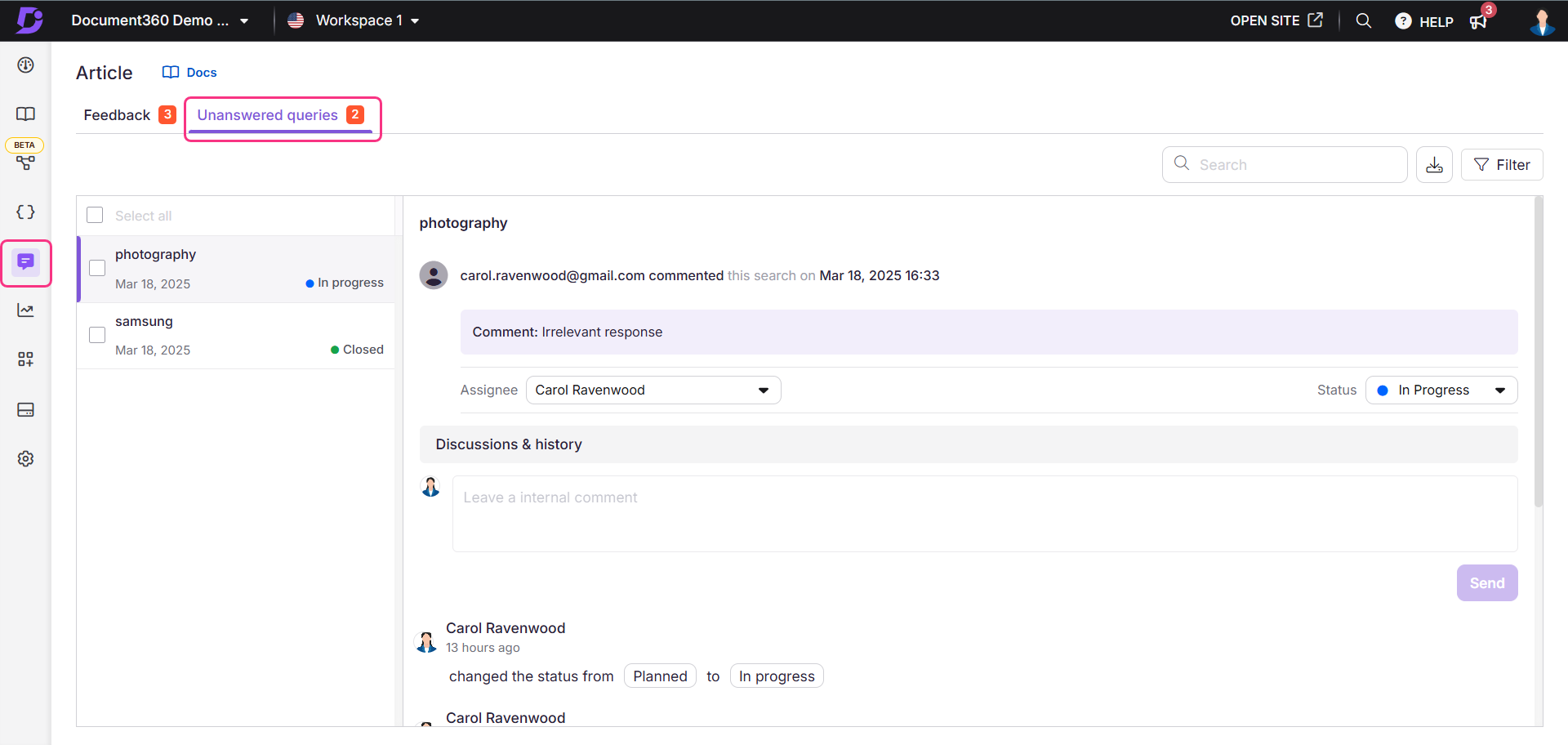
PROPINA
Revisa regularmente los comentarios de la Consultas sin respuesta pestaña para descubrir palabras clave o temas que faltan.
Enviar comentarios en la base de conocimientos
Cuando un lector realiza una búsqueda sin resultados, puede enviar comentarios sobre su consulta:
Los lectores pueden explicar qué buscan.
También pueden optar por recibir actualizaciones seleccionando la casilla Notificarme sobre actualizaciones y haciendo clic en Enviar.
Para proyectos públicos, los lectores deben introducir manualmente sus direcciones de correo electrónico, mientras que para proyectos privados y mixtos, el campo Correo electrónico se rellena automáticamente para los usuarios conectados con sus direcciones de correo.
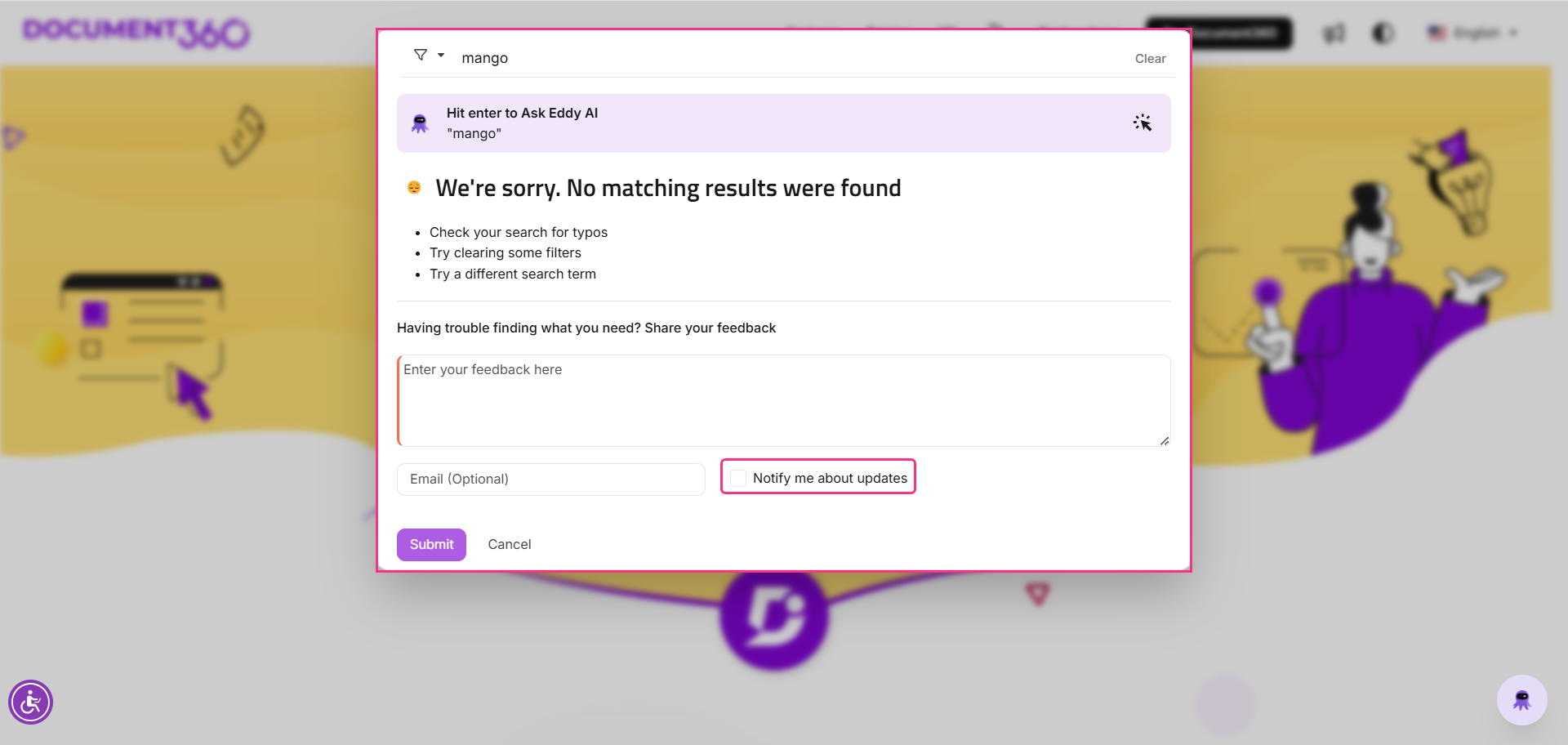
Acceso a la retroalimentación en el portal de la Base de Conocimiento
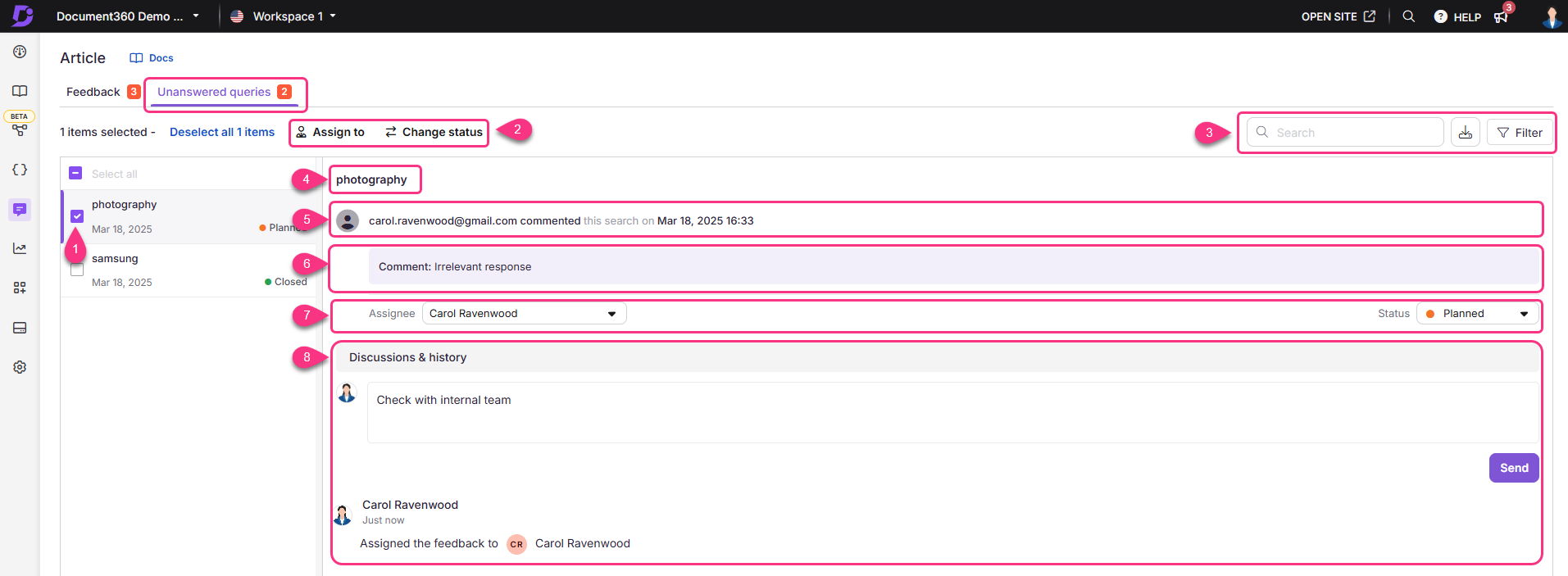
La Consultas sin respuesta pestaña muestra:
Selecciona comentarios: Haz clic en la casilla de verificación de una valoración para acceder a las opciones de acción masiva. Utiliza la casilla de seleccionar todo para seleccionar todos los comentarios.
() Asignar a: Haz clic para establecer un asignado y el estado de la retroalimentación.
() Cambiar estado: Haz clic para cambiar el estado de la retroalimentación.
Buscar feedback: Utiliza el campo de búsqueda para buscar feedback.
Exportar CSV (): Haz clic para exportar y descargar los datos de retroalimentación para análisis externos y fines de los últimos 90 días.
Filtrar: Haz clic para filtrar los comentarios por:
Aplicación (ambos, base de conocimientos, asistente de base de conocimientos)
Asignado a - filtra por nombre de un contribuyente
Tipo de feedback (Seleccionar todo, No me gusta, Me gusta)
Estado (Seleccionar todo, Abierto, Planificado, En progreso, Completado, Cerrado)
Rango de fechas (Todos, 7 días, 30 días, 3 meses, 1 año, fecha de aduana)
Consulta de búsqueda: Muestra la consulta de búsqueda que recibió la retroalimentación.
Detalles de la retroalimentación: Muestra el correo electrónico del lector, el tipo de comentario y la fecha y hora de la respuesta.
Comentario de feedback: Muestra el comentario añadido junto con el feedback.
Asignado: Selecciona al asignado en el menú desplegable para asignarle la retroalimentación.
Estado: Haz clic para establecer el estado de la opinión individual.
Discusión e historial: Esta sección muestra las discusiones internas y el registro de historial de los comentarios.
Añade comentarios y respuestas en el campo de texto que puedan ser vistos por las cuentas internas del equipo.
Cuando termines, haz clic en Enviar.
Responder a las opiniones sin respuesta
Para responder a los comentarios en la Consultas sin respuesta pestaña, sigue los pasos a continuación:
Revisa y revisa la consulta de búsqueda proporcionada por el usuario. Esta información te ayuda a entender qué buscaba el lector pero no pudo encontrar.
Lee cualquier comentario adicional del usuario para obtener más contexto sobre sus necesidades.
Utiliza el desplegable Asignado para asignar la retroalimentación a un miembro relevante del equipo.
Toma las medidas necesarias para abordar el feedback, como crear nuevo contenido, actualizar artículos existentes o añadir palabras clave relevantes para mejorar los resultados de búsqueda.
Actualiza los comentarios con cualquier comentario o respuesta relacionado con los comentarios en el campo de Discusiones e historia .
Utiliza las opciones de estado (Abierto, Planificado, En progreso, Completado y Cerrado) para seguir el progreso de la retroalimentación.
Al responder a los comentarios en esta pestaña, puedes cerrar las lagunas de contenido y mejorar la experiencia de búsqueda para tus lectores.
Gestión de la retroalimentación en el gestor de retroalimentación
Para asignar el feedback a cualquier cuenta de equipo o para establecer el estado de un feedback recibido en la Retroalimentación pestaña o en la Consultas sin respuesta pestaña,
Selecciona la casilla de verificación junto a la opinión para la que deseas actualizar al asignado y el estado. Solo se puede seleccionar retroalimentación con estado Abierto para estas acciones.
Haz clic () Asignar comentarios o () Cambiar estado disponible por encima de la lista de comentarios.
Aparecerá una ventana emergente de Gestionar el feedback .
Para asignar el feedback a una cuenta de equipo, haz clic en el desplegable Asignar y haz clic en la cuenta de equipo deseada. Usa el campo de búsqueda para buscar la cuenta del equipo.
Para establecer el estado de la retroalimentación, haz clic en el desplegable Seleccionar estado y haz clic en el estado deseado (Abierto, Planificado, En progreso, Completado, Cerrado).
Cuando termines, haz clic en Guardar.
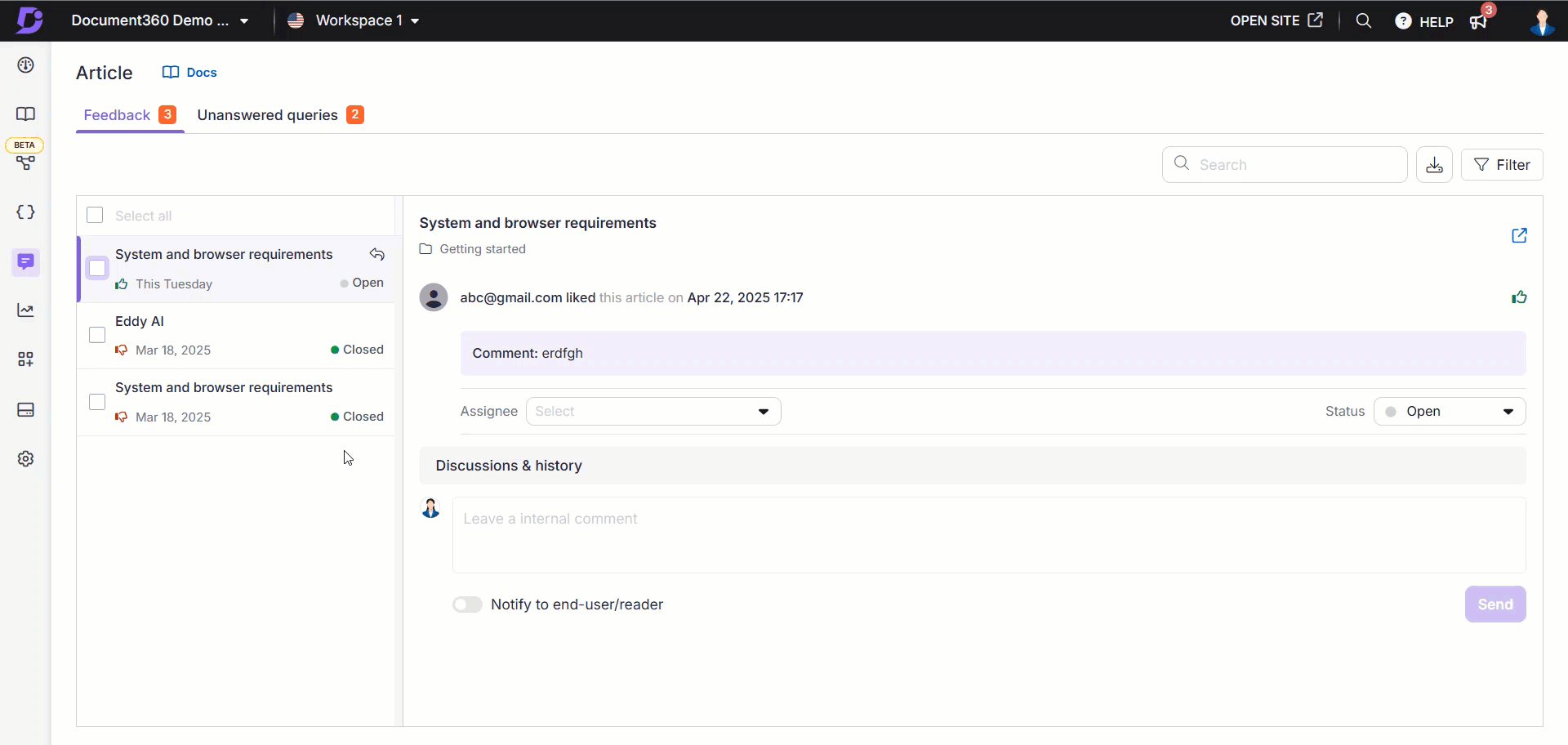
Gestionar la retroalimentación de los artículos en la página de Resumen
La tarjeta de Tareas en la página de Resumen muestra los comentarios del artículo asignados por el gestor de Feedback.
Cada tarea de retroalimentación muestra el título del artículo, tipo de tarea, estado, fecha de entrega y asignado.
Para realizar acciones rápidas sobre la retroalimentación, pasa el cursor sobre la tarea o selecciona la casilla de verificación junto al nombre del artículo. Puedes realizar las siguientes acciones:
Posponer - Haz clic en el icono de posponer () para posponer temporalmente una tarea eligiendo una de las siguientes opciones: Mañana (9 AM), Semana que viene (lunes, 9 AM) o una fecha y hora personalizadas.
Gestionar comentarios - Haz clic en el icono Gestionar comentarios () para asignar el feedback a cualquier cuenta de equipo o para establecer el estado de dicho feedback como Abierto, Planificado, En curso, Completado o Cerrado.
Pasa el cursor sobre un comentario y haz clic en el icono de información () para ver detalles como colaboradores, estado del artículo, URL, descripción y más.
Al hacer clic en la retroalimentación te llevará a la pestaña de Comentarios en el gestor de Comentarios.
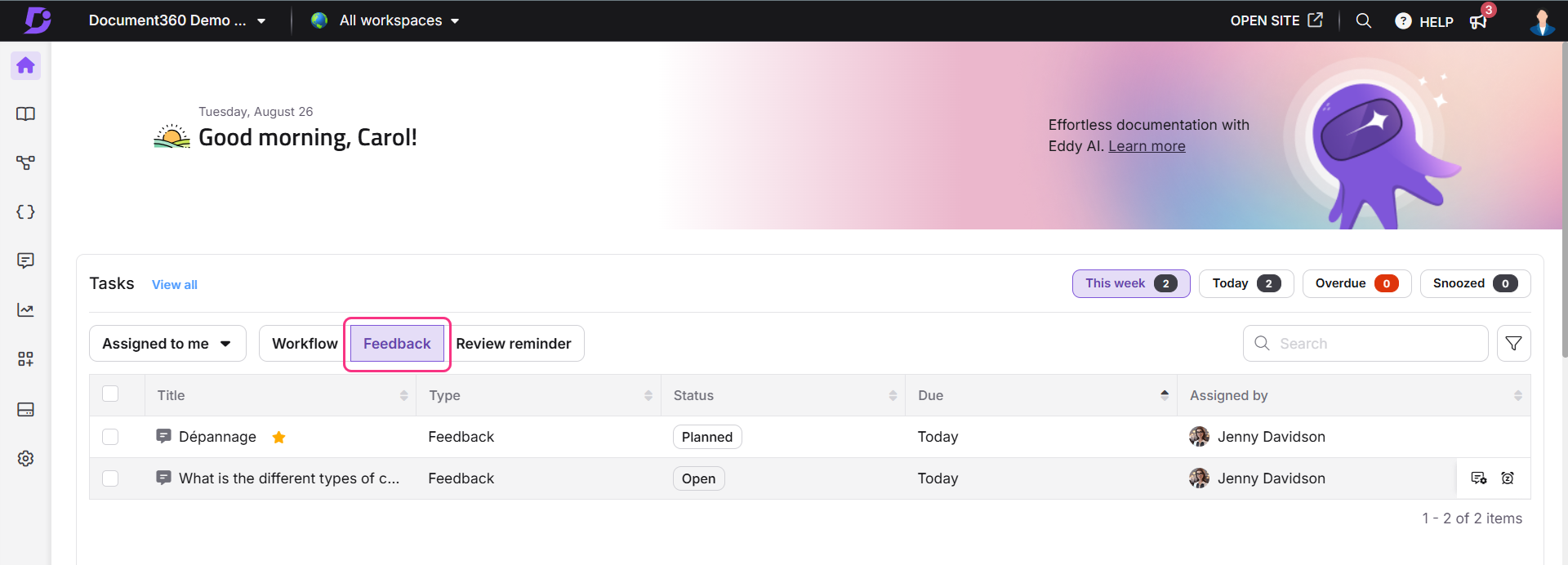
Preguntas más frecuentes
¿Cuál es la diferencia entre "Completado" y "Cerrado" en el Gestor de Feedback?
En el gestor de retroalimentación, el estado Completado indica que la retroalimentación ha sido completamente abordada, mientras que Cerrado indica que todas las acciones relacionadas con la retroalimentación están resueltas. Una vez que la retroalimentación está cerrada, no puede volver a abrirse, mientras que la retroalimentación en estado Completado puede configurarse como Abierta si es necesario.
Por ejemplo:
Supongamos que un usuario envía comentarios sobre un problema relacionado con una función. Una vez que el equipo revisa y responde a los comentarios, los marcan como Terminados para indicar que el trabajo está terminado. Sin embargo, si el usuario informa más tarde de que el problema no está completamente resuelto, el equipo puede cambiar el estado de Completado a Abierto para seguir trabajando en ello.
Por otro lado, si el feedback no está dentro del alcance o el equipo finaliza todas las acciones relacionadas, como actualizar la documentación e informar al usuario, marcan el feedback como Cerrado. Una vez que el feedback está cerrado, no se puede volver a abrir para futuros cambios.
¿Hay un límite de caracteres para los comentarios que dan los lectores?
Sí, los lectores pueden proporcionar hasta 1000 caracteres de retroalimentación, independientemente de si es positiva o negativa. El límite incluye espacios, y no se admiten opciones de formato como negrita, cursiva o viñetas. Debajo de la caja de entrada se muestra un contador de caracteres para mostrar los caracteres restantes.
¿Puedo exportar los datos desde el gestor de Feedback?
Sí, puedes exportar datos de la retroalimentación del gestor de comentarios durante un máximo de hasta 90 días.
¿Puedo personalizar las razones de feedback disponibles al seleccionar un artículo que no me gusta?
Las razones de los comentarios (como Necesito más información, Contenido inexacto o irrelevante, Difícil de entender, Enlace faltante/roto, u Otros) actualmente no son personalizables. Sin embargo, si deseas solicitar una personalización, por favor contacta con nuestro support teamarchivo .
¿Cómo debería gestionar y responder eficazmente a los comentarios de un artículo?
Empieza priorizando los comentarios sobre artículos de mucho tráfico o actualizados recientemente, especialmente aquellos marcados como "No me gusta". Aborda primero problemas críticos, como información inexacta o instrucciones poco claras. Una vez realizadas las actualizaciones, verifica siempre que la preocupación esté resuelta antes de marcar la retroalimentación como completada. Para recibir comentarios que incluyan una solicitud de respuesta, responde educadamente a través de la herramienta de feedback, resume la acción realizada y agradece al lector su aportación.
¿Cuál es la mejor manera de manejar comentarios poco claros o sin respuesta y asegurarse de que no se pierda nada?
Revisa la opinión de los artículos regularmente—idealmente semanalmente—para mantenerte al día con los asuntos concretos. Para comentarios vagos o poco claros, usa el contexto para interpretar la intención o deja un comentario de seguimiento si tu herramienta lo permite. Evita resolver automáticamente estos puntos. Registra los comentarios no resueltos para futuros seguimientos. Para nuevos artículos o actualizaciones recientes, sigue más de cerca los comentarios en los primeros días para detectar cualquier preocupación inmediata.
¿Es posible localizar o personalizar el texto en el formulario de comentarios de los artículos en la base de conocimientos?
Sí. Puedes localizar o personalizar el texto que se muestra en el formulario de comentarios usando esta Localization variables función. Esto te permite traducir el texto por defecto a otros idiomas. Para actualizar este texto,
Navega hasta Configuración () en la barra de navegación izquierda del portal de la base de conocimiento.
En el panel de navegación izquierdo, navega hasta Portal de la base de conocimientos > Localización y espacios de trabajo.
En la pestaña de variables de localización , expande el acordeón de retroalimentación .
Puedes actualizar elementos como: Por favor, introduce un correo válido, Notifícame sobre actualizaciones y Enviar.NOTA
Por defecto, el sistema localiza las variables al idioma correspondiente.
Haz clic en Guardar.